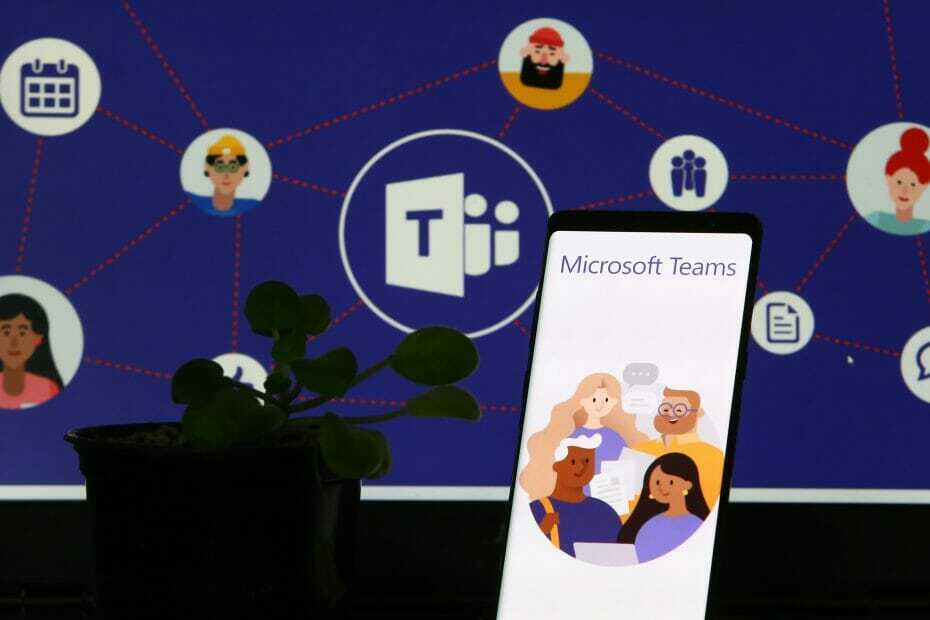Активирането на тази функция е еднократна работа и ще ви спести много време.
- Функцията трябва да се въведе сега в Microsoft Teams.
- Позволява на ИТ администраторите да одобряват приложения за автоматично инсталиране, като по този начин им спестява много време.
- Потребителите ще имат инсталирани приложения на устройствата си в рамките на максимум 2 дни след активирането на функцията.
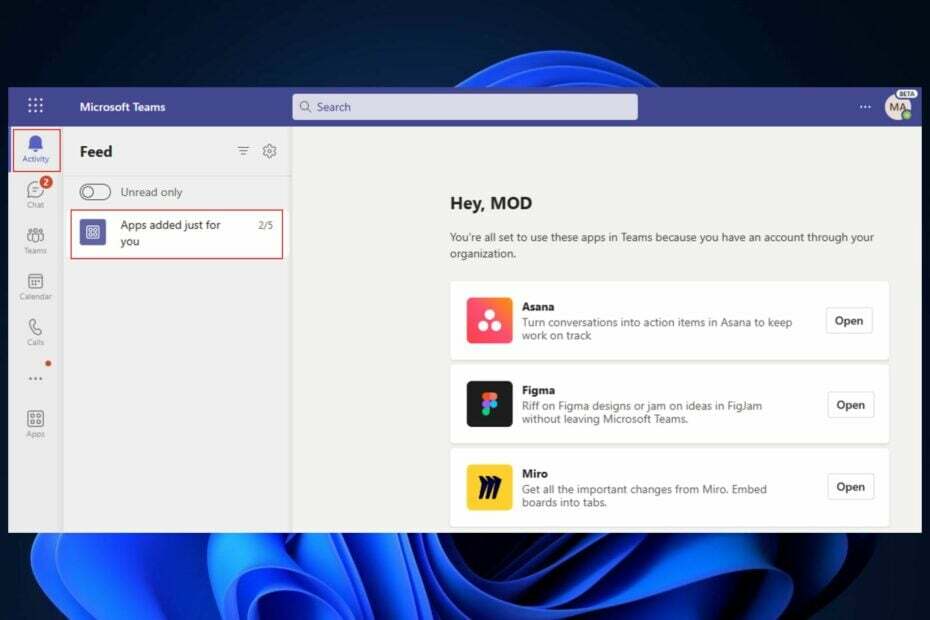
Ако сте ИТ администратор, скоро ще можете да позволите на вашата организация да открива приложения за инсталиране, след като първо сте ги одобрили. Функцията наскоро беше добавена към пътната карта на Microsoft 365, и ще започне да се разпространява в края на август.
Като ИТ администратор ще трябва да одобрите всички приложения, които могат да бъдат инсталирани във вашата организация. След като направите това, функцията за автоматично инсталиране на одобрени приложения ще изпрати препоръчани предложения за инсталиране на приложенията до организацията.
Според пътната карта инсталирането няма да бъде наложено, а по-скоро предложено и препоръчано, така че потребителите естествено да избират да инсталират приложения.
Одобрените приложения за автоматично инсталиране на Microsoft Teams използват интелигентни сигнали от вашите потребители, за да инсталират и представят приложенията, които администраторът вече е разрешил за клиента. Администраторът може да го активира, за да помогне на потребителите естествено да откриват и използват приложения, които са много подходящи за техните нужди в Microsoft Teams.
Microsoft
Има много предимства, които идват с тази функция. Например, като ИТ мениджър, няма да ви се налага да губите време за създаване на специални политики за конкретни потребители. От друга страна, потребителите няма да трябва да питат ИТ мениджърите за конкретни приложения и няма да трябва да ги инсталират, тъй като функцията ще се погрижи за всичко, след като бъде активирана.
Ето как да инсталирате автоматично одобрени приложения в Microsoft Teams
Автоматично инсталиране на одобрени приложения в Microsoft Teams може да е оксиморон, тъй като няма нужда от човешки принос, когато става дума за това. Но автоматичното инсталиране все пак ще трябва да бъде активирано от ИТ мениджър, който първо трябва да одобри приложенията.
И да го направите е доста лесно. Разбира се, ще отнеме известно време, за да преминете през всяко приложение, за да решите дали го одобрявате или не, но веднъж готово, никога повече няма да се занимавате с него. Така че това е само еднократна работа.
- Влезте в центъра за администриране на Teams, отидете на Приложения за екипии след това преминете към Управление на приложения.
- След като сте там, изберете Настройки на приложението за цялата организация и активирайте Автоматично инсталиране на одобрени приложения опция.
- Можете да активирате или деактивирате конкретни, като отидете на Управление на избрани приложения и промяна на настройката за всяко приложение.
- Изберете Запазване и това е.
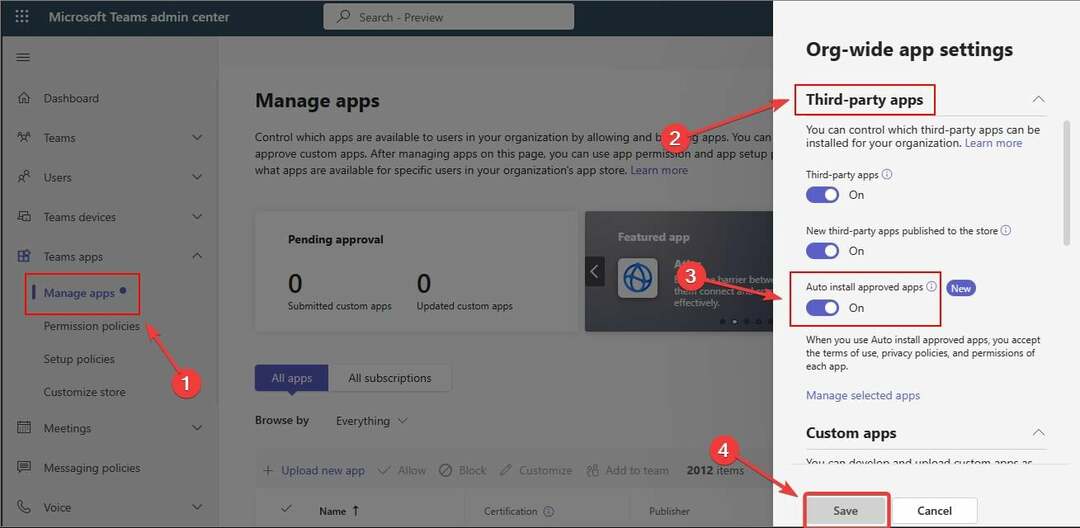
След като тази функция е активирана, инсталацията може да отнеме до 2 дни. Според Microsoft потребителите получават приветствено съобщение от приложението, ако инсталираното приложение поддържа ботове.
Потребителите също получават известие за емисия за активност на работния плот или уеб клиента на Teams, което ги информира за добавеното ново приложение. За съжаление, засега известието не е налично на мобилни устройства.
Какво мислите за тази нова функция, идваща в Microsoft Teams?